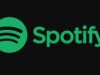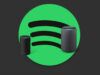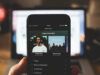Come chiudere Spotify
Ultimamente stai riscontrando un comportamento anomalo di Spotify durante lo streaming dei contenuti sul servizio in questione: stranamente non riesci in alcun modo ad arrestare la riproduzione dei brani tramite le apposite funzionalità integrate e, dunque, a interrompere il funzionamento dell’applicazione, o stai notando un consumo eccessivo della batteria del tuo dispositivo mobile anche quando questa risulta, almeno apparentemente, inattiva.
A questo punto vorresti giustamente capire come chiudere Spotify per fare in modo che la sua esecuzione venga terminata del tutto, almeno fino al successivo riavvio. D’altra parte può capitare che un’applicazione o un software vada, come dire, in “tilt”, ma fortunatamente nella maggior parte dei casi è possibile rimediare facilmente a questo tipo di situazioni.
Vuoi sapere in che modo? Ebbene, ti basterà dedicare solo qualche minuto del tuo prezioso tempo alla lettura dei prossimi paragrafi per scoprirlo: sono certo che farai tesoro delle procedure che sto per esporti, e che queste ti torneranno utili anche in altre circostanze. Allora, sei pronto? Perfetto, in tal caso non mi resta che augurarti buon proseguimento!
Indice
Come chiudere Spotify
Quella di Spotify, come probabilmente già saprai, è un’app molto versatile che può essere scaricata e installata su diverse tipologie di dispositivi equipaggiati con differenti sistemi operativi: per questo motivo mi è sembrato opportuno dedicare un capitolo a ognuno di essi, in modo da semplificarti ulteriormente le cose.
Come chiudere Spotify su Android
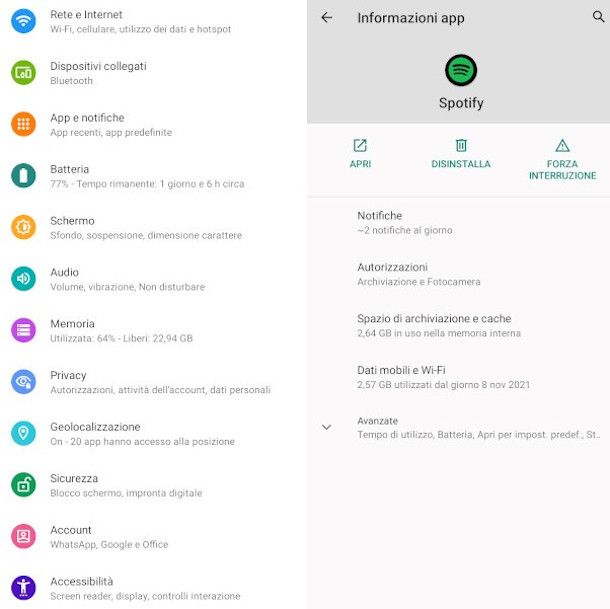
Ci risiamo: la riproduzione dei brani in background prosegue nonostante tu abbia chiuso l’app del celebre servizio di streaming musicale utilizzando i metodi “tradizionali”. Ora, quindi, hai assoluta necessità di capire come chiudere Spotify Android per bloccare l’esecuzione del servizio sul tuo dispositivo mobile.
Non temere, ti spiego subito cosa è possibile fare per risolvere l’anomalia, ma come sempre ci tengo a informarti che, affinché un’applicazione funzioni correttamente, è bene fare in modo che questa sia aggiornata all’ultima versione disponibile. Lo stesso, ovviamente, vale anche per il sistema operativo del tuo dispositivo mobile.
Fatte queste opportune premesse, la soluzione migliore che puoi adottare in questo tipo di situazioni è senza dubbio quella di forzare l’interruzione dei processi legati all’applicazione in questione agendo dalle impostazioni del dispositivo: considera, però, che le istruzioni che sto per esporti potrebbero variare in base al dispositivo Android da te utilizzato.
Per procedere, ti basterà pigiare sul simbolo dell’ingranaggio collocato nella Home Screen del tuo dispositivo e sfiorare la funzione App e notifiche, dopodiché dovrai selezionare la voce Spotify: se non la visualizzi nella sezione App aperte di recente fai tap sulla voce Mostra tutte le app e scorri l’elenco che ti verrà proposto.
Dopo esser acceduto alla schermata dedicata all’applicazione in questione, premi l’opzione Forza interruzione collocata sulla destra, appena al di sotto all’icona di Spotify, e conferma l’intenzione pigiando la dicitura OK nella relativa notifica. Nel caso in cui qualche passaggio non ti fosse chiaro, prova a dare un’occhiata al mio tutorial su come chiudere le applicazioni su Android.
Questa soluzione può esserti d’aiuto anche nel caso tu desideri chiudere l’app Spotify in quanto hai notato un consumo eccessivo di batteria da parte di quest’ultima che reputi ingiustificato rispetto alle tue abitudini di utilizzo. In questo caso, però, puoi prendere in considerazione anche l’ipotesi di attivare la limitazione dei dati in background per fare in modo che i relativi processi non vadano a intaccare la carica residua più del dovuto.
Partendo dalla schermata illustrata poc’anzi per la procedura di interruzione forzata, dunque, non dovrai fare altro che premere la funzione Batteria ivi presente e pigiare la funzione Limitazione in background: tale operazione potrebbe comportare un funzionamento non ottimale dell’applicazione e la ricezione tardiva delle notifiche, pertanto per procedere occorrerà confermare l’intenzione pigiando sulla voce OK nella rispettiva notifica che mette in guardia dalle suddette controindicazioni.
Come chiudere Spotify su iPhone
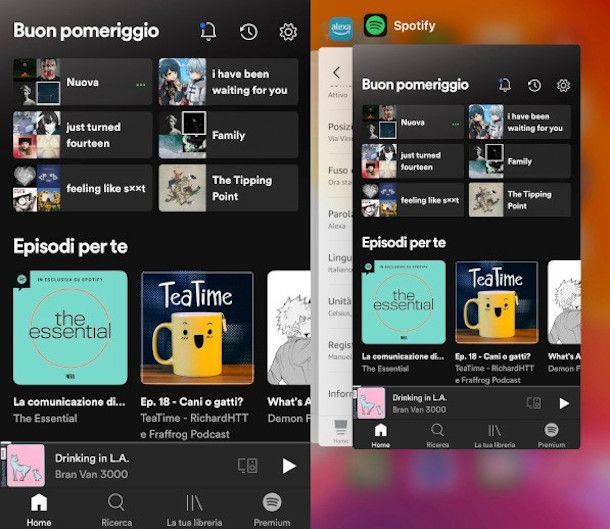
Non riesci a trovare il modo di chiudere un brano su Spotify dal tuo “melafonino” per interromperne la riproduzione, in quanto sembrerebbe che l’app in questione sia in qualche modo bloccata. Innanzitutto, ti consiglio come sempre di aggiornare sia l’applicazione che il sistema operativo iOS all’ultima versione disponibile: come puoi ben immaginare, infatti, molte anomalie di questo genere, che spesso implicano anche un consumo anomalo di batteria, possono essere facilmente risolte in questo modo.
Ad ogni modo, devi sapere che la procedura per arrestare un’app varia in base al modello di device di cui disponi: se, ad esempio, sei in possesso di un iPhone con Face ID, dovrai eseguire un movimento verso l’alto con il dito a partire dalla schermata Home fermandoti al centro della stessa, dopodiché occorrerà scorrere i vari elementi presenti verso destra o sinistra fino a individuare quella desiderata (in questo caso, dunque, Spotify). Una volta fatto ciò ti basterà scorrere la sua anteprima verso l’alto per arrestarne l’esecuzione.
Se, invece, desideri apprendere come chiudere Spotify su iPhone nei modelli con tasto Home fisico, pigia due volte su quest’ultimo per visualizzare le app utilizzate di recente, quindi scorri verso destra o sinistra per individuare quella relativa a Spotify e scorri la sua anteprima verso l’alto.
Come chiudere Spotify su PC
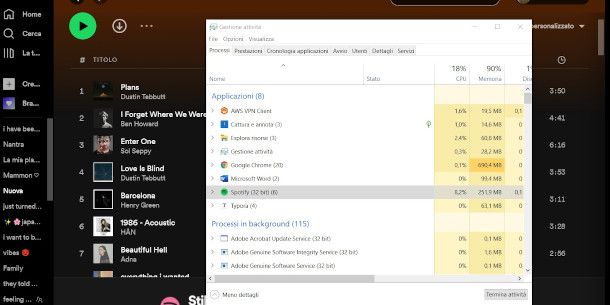
Il client di Spotify che hai installato su Windows per riprodurre la tua musica preferita non vuole proprio saperne di rispondere ai comandi che stai cercando di impartirgli, e le varie funzionalità in esso integrate sono irrimediabilmente bloccate: dunque, hai assoluta urgenza di apprendere come chiudere Spotify su PC per risolvere al più presto la faccenda.
Non temere, l’operazione è più semplice di quello che puoi immaginare, anche se, come avrai probabilmente notato, non è possibile utilizzare la funzione Interrompi, che spesso aiuta a risolvere situazioni di “impasse” di questo genere.
Il consiglio che voglio darti, dunque, è di avvalerti dello strumento Gestione attività, che può facilmente essere richiamato premendo contemporaneamente i tasti Ctrl+Alt+Canc sulla tastiera del PC e cliccando sulla voce Gestione attività dalla schermata che si apre.
A seguire, ti basterà individuare la voce Spotify nella sezione Applicazioni (se non la trovi verifica all’interno della sottostante area Processi in background), selezionarla con un clic, e premere il pulsante Termina attività collocato in basso a destra della finestra in questione: il software, in tal modo, dovrebbe chiudersi seduta stante.
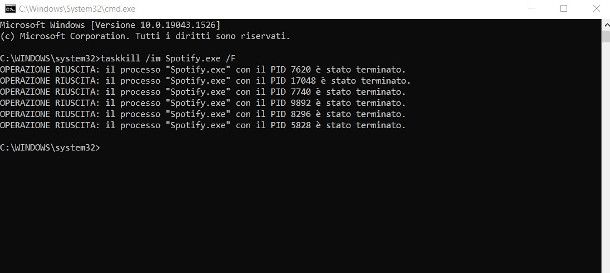
In alternativa, se hai un pò di dimestichezza con l’input manuale delle istruzioni, puoi utilizzare il Prompt dei comandi, che puoi avviare con una semplice ricerca nel menu Start. Ti basterà digitare il comando taskkill /im Spotify.exe /F per forzare l’interruzione di tutti i relativi processi in esecuzione.
Come dici? Il problema appena descritto in realtà lo stai riscontrando sul lettore Web di Spotify? In tal caso dovrai seguire le istruzioni appena fornite, agendo però sui processi relativi al browser in uso per riuscire a chiudere il servizio di streaming musicale su Internet.
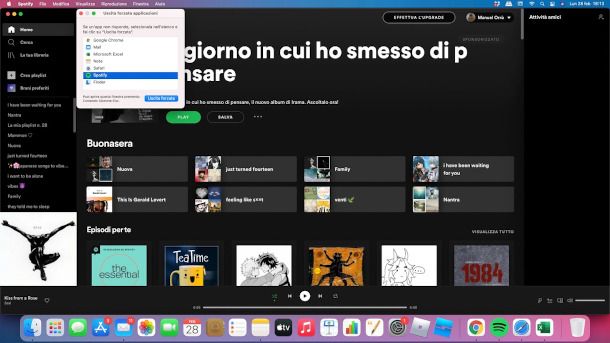
Per quanto riguarda i Mac, anche qui hai l’imbarazzo della scelta. Il metodo più immediato per chiudere forzatamente un programma aperto è certamente quello di avvalersi dell’apposita funzione presente nel menu di sistema, la quale può essere avviata facendo clic sul logo Apple posto in alto a sinistra della barra dei menu e scegliendo successivamente l’opzione Uscita forzata dal menu contestuale (o, se lo preferisci, tramite la combinazione cmd+alt+esc).
A seguire, non dovrai fare altro che selezionare la voce Spotify e, per concludere, pigiare sul bottone Uscita forzata, confermando infine l’intenzione nella successiva notifica.
Gli altri strumenti a cui puoi affidarti per la risoluzione del problema sono quello di Monitoraggio attività, che ha un funzionamento del tutto simile a quello del Task Manager di cui ti ho parlato poc’anzi nella parte dedicata a Windows, e il Terminale: se scegli di avvalerti di quest’ultimo, per terminare l’esecuzione di Spotify puoi utilizzare semplicemente la stringa killall Spotify.
Come chiudere Spotify su Apple Watch

Il tuo fido smartwatch con il logo della mela morsicata si è stranamente “impallato” durante lo streaming dei tuoi contenuti preferiti e, dunque, ora hai bisogno di capire come chiudere Spotify su Apple Watch in quanto non è possibile gestirne normalmente il funzionamento?
Se ti trovi effettivamente in una situazione di questo tipo, devi recarti nell’app di Spotify su Apple Watch e tenere premuto il pulsante laterale, rilasciandolo non appena viene visualizzata la schermata di spegnimento.
Successivamente devi tenere premuto la corona digitale fino alla chiusura dell’applicazione. Qualora l’escamotage appena descritto non dovesse apportare il beneficio desiderato, non rimane altro da fare che spegnere e riavviare lo smartwatch.
Come chiudere Spotify Premium
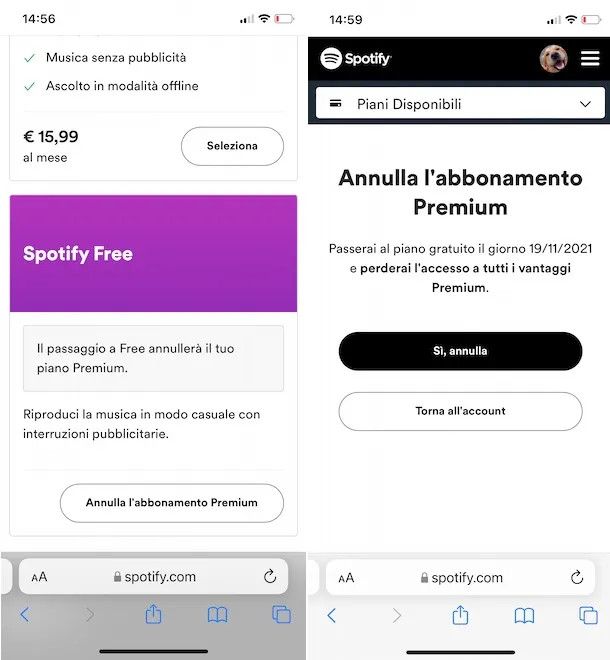
Se ti stai chiedendo come chiudere Spotify Premium in quanto è tua intenzione disattivare l’abbonamento in questione, ti farà piacere sapere che è possibile procedere in diversi modi. Per scoprirli ti rimando alla lettura della mia guida dedicata, nella quale ti spiego per filo e per segno tutte le possibilità che hai a disposizione.
Come chiudere account Spotify
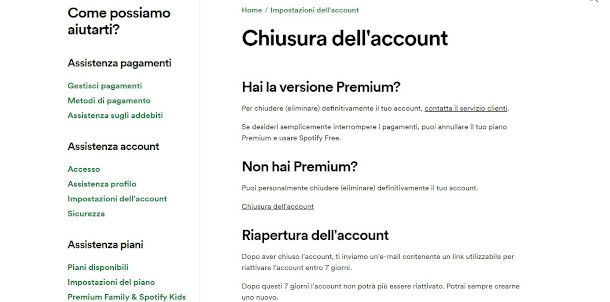
Vorresti capire come chiudere account Spotify al fine di eliminare definitivamente il tuo profilo dal servizio in questione? Nessun problema: per questa occorrenza, infatti, ti basterà consultare questa guida, e troverai tutte le risposte che stai cercando.

Autore
Salvatore Aranzulla
Salvatore Aranzulla è il blogger e divulgatore informatico più letto in Italia. Noto per aver scoperto delle vulnerabilità nei siti di Google e Microsoft. Collabora con riviste di informatica e cura la rubrica tecnologica del quotidiano Il Messaggero. È il fondatore di Aranzulla.it, uno dei trenta siti più visitati d'Italia, nel quale risponde con semplicità a migliaia di dubbi di tipo informatico. Ha pubblicato per Mondadori e Mondadori Informatica.